11 Cele mai bune moduri de a citi PDF cu voce tare
Publicat: 2022-11-15Știți, acum puteți citi PDF cu voce tare folosind unele software/aplicații? Sună diferit, dar interesant, nu? Vrei să știi despre acele software și cum citesc PDF-urile cu voce tare? Pentru toate aceste întrebări, acest articol este răspunsul perfect.
În acest articol, am încorporat software-ul care ajută la citirea PDF-urilor cu voce tare pe diverse platforme precum Android, iOS, Windows și Mac, precum și procedura pentru a face acest lucru. Deci, citiți acest articol până la sfârșit pentru a afla detaliile complete pentru a citi PDF-urile cu voce tare.
- CITEȘTE MAI MULT – Cum să folosești un cititor imersiv pe orice site web
- Cum să scrieți articole care pot fi căutate și unice despre afacerea dvs
Cuprins
Citiți cu voce tare PDF-urile online
1. Adobe Acrobat Online
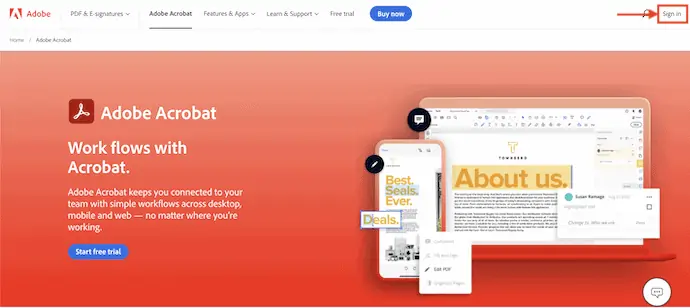
Adobe Acrobat DC este un instrument de gestionare PDF foarte faimos și de încredere, care vă permite să creați, editați, adnotați și multe altele cu PDF-uri. Acesta vine cu o interfață de utilizator foarte simplă și instrumente puternice. Puteți accesa Adobe Acrobat pe platforme mobile, desktop și web. Este disponibil în versiuni gratuite și Premium.
Repere ale Adobe Acrobat DC
- Interfață simplă cu instrumente puternice
- Convertește fișierele PDF în alte formate
- Protejați documentele împotriva partajării
- Cerere de semnătură
- Poate fi accesat pe platformele Mac, Windows, Mobile și Web
Prețuri
Adobe Acrobat DC este disponibil în versiunile Pro și Standard . Ambele versiuni pot fi achiziționate în diferite metode de facturare. Prețurile tuturor planurilor sunt cele enumerate mai jos.
- Adobe Acrobat Standard
- Lunar – 22,99 USD/lună
- Anual – 12,99 USD/lună (plătit lunar)
- Anual – 155,88 USD/an (plătit în avans)
- Adobe Acrobat Pro
- Lunar – 29,99 USD/lună
- Anual – 19,99 USD/lună (plătit lunar)
- Anual – 239,88 USD/an (plătit în avans)
Cum să citiți PDF-uri cu voce tare folosind Adobe Acrobat DC

În această secțiune, vă voi arăta procedura pas cu pas pentru a citi PDF-urile cu voce tare utilizând Adobe Acrobat DC.
Timp total: 4 minute
PASUL-1: Vizitați Adobe și alegeți Adobe Acrobat
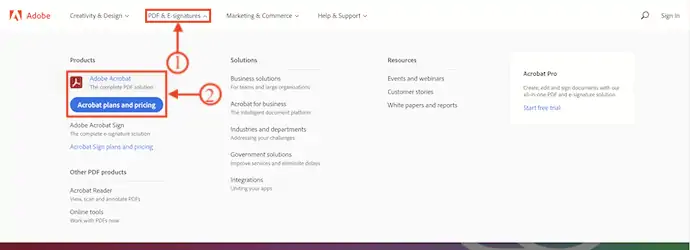
În primul rând, vizitați site-ul oficial Adobe și faceți clic pe opțiunea „PDF și semnături electronice” disponibilă în meniul de sus. Apoi se va deschide o listă de opțiuni. Alegeți opțiunea „Adobe Acrobat” din secțiunea de produse.
PASUL-2: Conectați-vă la Adobe
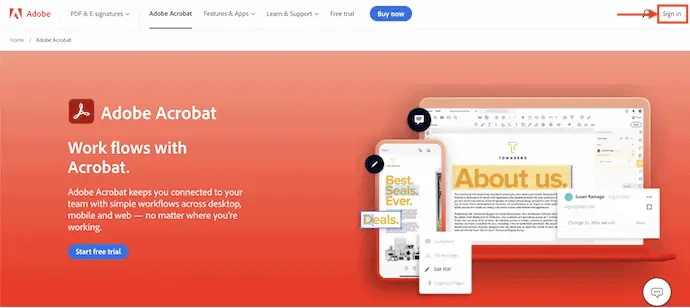
Pe pagina de pornire a Adobe Acrobat, veți găsi opțiunea „Conectați -vă” în colțul din dreapta sus. Faceți clic pe el și vă va redirecționa către pagina „Conectare/Înregistrare” .
PASUL-3: Alegeți opțiunile de conectare
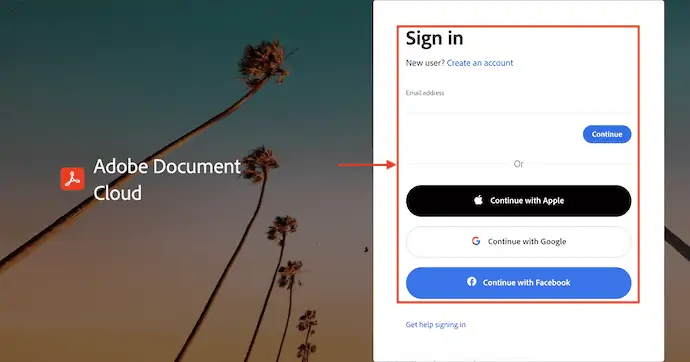
Adobe vă permite să vă conectați folosind conturile Google, Facebook și Apple . Folosește-le, dacă ai. În caz contrar, conectați-vă manual, furnizând adresa de e-mail și parolele.
PASUL-4: Încărcați PDF
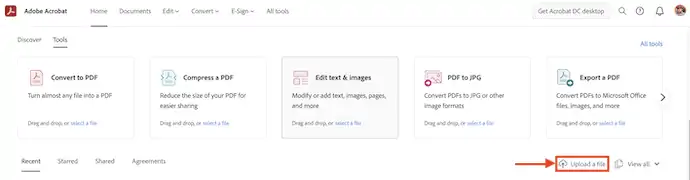
După conectare, veți găsi pagina de pornire așa cum se arată în captura de ecran. Faceți clic pe opțiunea „Încărcare” și va apărea o fereastră. Alegeți fișierul PDF din acea fereastră pentru a încărca.
PASUL-5: Citiți cu voce tare

Veți găsi întregul text disponibil în PDF pe pagina de pornire, așa cum se arată în captura de ecran. Faceți clic pe pictograma „Căști” pentru a face Adobe pentru a citi PDF-urile cu voce tare.
PASUL-6: Stare de citire
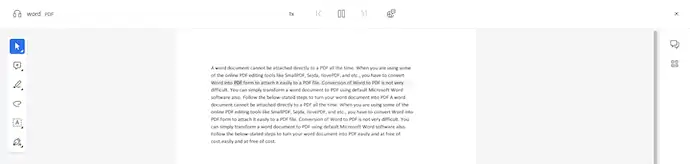
În timpul citirii, cuvintele vor fi evidențiate pentru a recunoaște cuvântul care se citește la momentul respectiv.
Livra:
- Adobe Acrobat DC,
- Computer/Mobil,
- Document PDF
Instrumente:
- Adobe Acrobat DC Online
Materiale: PDF Management
2. TSSReader

TSSReader este un cititor online de text în vorbire care vă permite să citiți PDF-uri cu voce tare gratuit. Are o interfață foarte simplă, cu opțiuni foarte minime. Citește PDF-uri, pagini web și cărți electronice cu voci naturale. Vă permite să alegeți diferite limbi și viteze de citire. Puteți exporta discursul în fișiere audio.
Repere ale TSSReader
- Ușor de folosit
- Oferă voci multilingve și naturale
- Citește PDF-uri, site-uri web și cărți electronice
- Permite exportarea vorbirii în fișiere audio
Cum să citiți PDF-uri cu voce tare online gratuit folosind TSSReader
- PASUL-1: Deschideți orice browser de pe dispozitiv și accesați site-ul oficial al TTSReader.

- PASUL-2: Apoi veți găsi interfața cu diferite opțiuni, cum ar fi Încărcare, Redare, pauză, Repornire și ștergere . Faceți clic pe opțiunea „Încărcare” și alegeți fișierul PDF de încărcat.
- PASUL-3: După încărcarea fișierului, datele prezente în PDF vor fi afișate în coloana de mai jos. Puteți alege limba și viteza de citire. Mai târziu, faceți clic pe opțiunea „Play” pentru a citi PDF-urile cu voce tare.
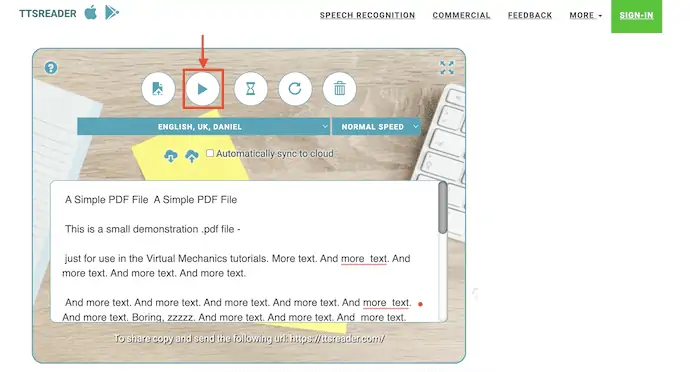
- CITEȘTE MAI MULT – 8 cele mai bune software-uri text-to-speech (gratuit, plătit, online și offline)
- 6 software liber de recunoaștere a vorbirii care vă ajută să traduceți vocea în text
3. NaturalReaders
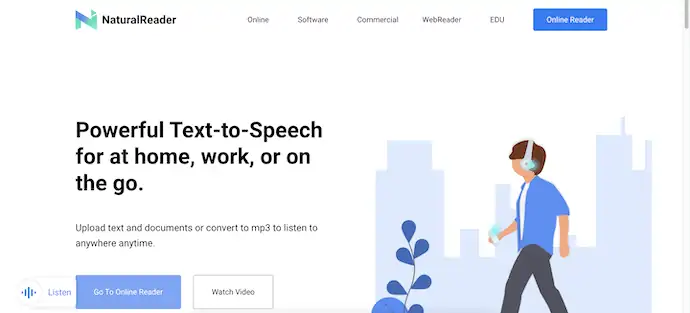
NaturalReader este un instrument puternic de transformare a textului în vorbire care vă permite să citiți PDF-uri cu voce tare online. Utilizează tehnologia OCR pentru a recunoaște și a citi textul din documente. Acceptă ascultarea paginilor web și a documentelor. Chiar convertește textul în format MP3. WebReader este optimizat pentru dispozitive mobile pentru o utilizare mai bună. Acceptă diverse formate de fișiere, cum ar fi PDF, txt, doc(x), pagini, ods, odt și non-DRM.
Repere ale NaturalReader
- Unealtă puternică
- Suporta diferite formate de fișiere de citit
- Exportați text în format MP3
- Utilizează tehnologia OCR
Cum să citiți PDF-uri cu voce tare folosind NaturalReader
- Deschideți orice browser și vizitați site-ul oficial al NaturalReader. Faceți clic pe opțiunea „Cititor online” .
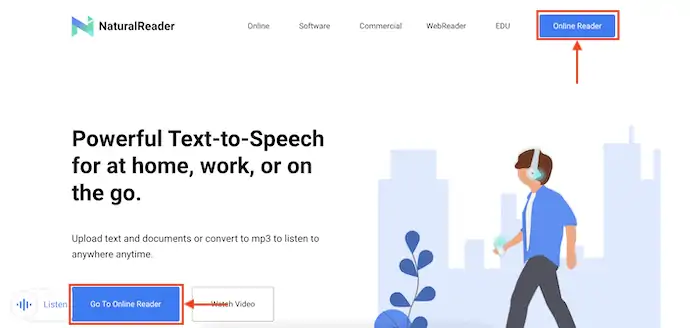
- Apoi sunteți redirecționat către pagina de conectare și acolo veți găsi două opțiuni pentru a vă înscrie. Alegeți orice opțiune pentru a vă înscrie. Apoi vă duce la interfața principală a NaturalReader.
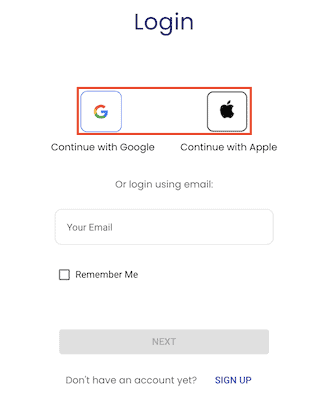
- Faceți clic pe opțiunea „Adăugați” disponibilă în partea stângă. Apoi vă arată diferite formate de fișiere de adăugat. Alegeți opțiunea „Document” din acea listă. Va apărea o fereastră și selectați fișierul PDF din acea fereastră pentru a fi importat.
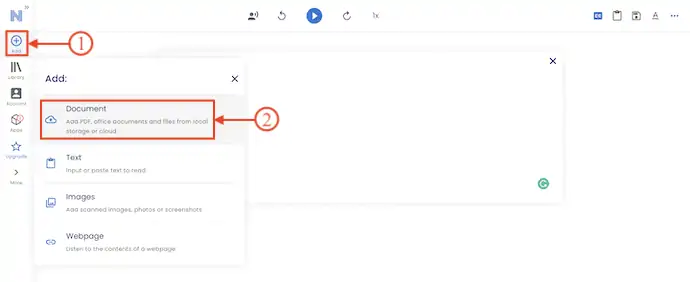
- După importarea fișierului, textul disponibil pe PDF va fi afișat în centrul acelei pagini. În partea dreaptă a ferestrei, veți găsi diverse opțiuni, așa cum se arată în captură de ecran. Joacă-te cu acele opțiuni pentru a modifica preferințele de citire.
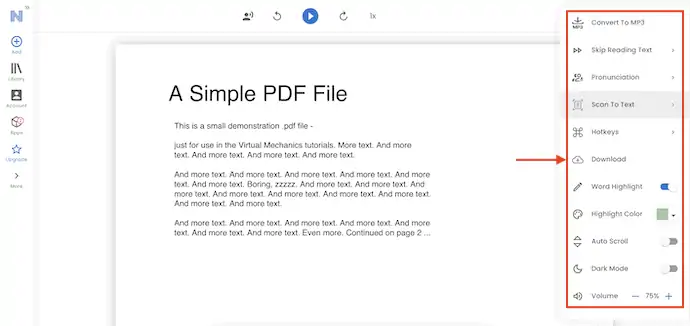
- În partea de sus a ferestrei, veți găsi opțiunile pentru a schimba limba și viteza de citire. Mai târziu, faceți clic pe opțiunea „Redare” pentru a citi PDF-urile cu voce tare. În momentul redării, cuvântul care este scris va fi evidențiat în partea de jos a ferestrei.
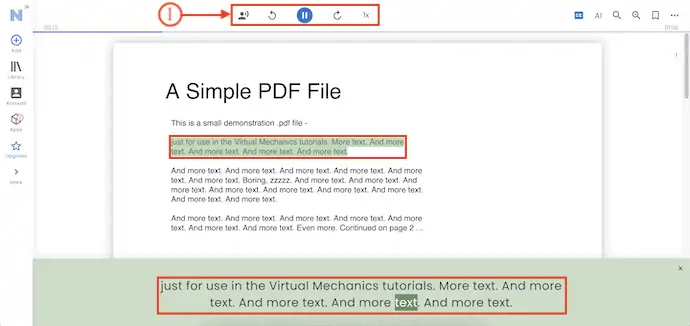
4. Text-to-Speech.io: un instrument open-source

TextToSpeech.io este un site web online și open-source care oferă gratuit servicii de instrumente de conversie a textului în vorbire. Acceptă conversia textului în vorbire cu acuratețe, cu voci naturale în mai multe limbi. Puteți modifica înălțimea, rata, limba, vocea și volumul pentru cea mai bună ieșire. Acceptă încărcarea unui fișier cu o dimensiune maximă de 5 MB. Puteți exporta discursul în format MP3.
Repere ale Text to Speech.io
- Sursa deschisa
- Acceptă încărcarea a 5 MB de dimensiune maximă a fișierului
- Nu este necesară înregistrarea
- Exportă discursul în format MP3
- Voci naturale și multilingve
Preț – Gratuit
Cum să citiți PDF-uri cu voce tare folosind Text to Speech.io
- Vizitați site-ul web TextToSpeech.io și faceți clic pe opțiunea „Difuzor PDF” din meniul de sus.

- Apoi veți găsi opțiunile Încărcare și Recaptcha . Faceți clic pe opțiunea „Încărcare” , apoi va apărea o fereastră. Alegeți PDF-ul din acea fereastră pentru a încărca. Verificați Recaptcha și, mai târziu, faceți clic pe „încărcați” .
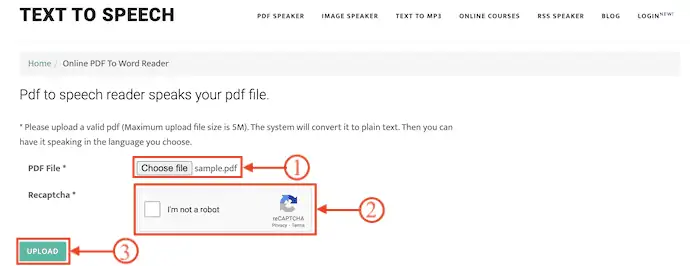
- După încărcarea fișierului, veți avea o casetă care conține textul prezent în PDF-ul încărcat. În partea de jos a textului, veți găsi opțiuni precum Voce, Volum, Rată și Ton . Mai târziu, faceți clic pe „Speak” pentru a citi PDF-ul cu voce tare. Utilizați opțiunea „Pauză” pentru a opri vorbirea și opțiunea „Reluare” pentru a începe să vorbiți de unde v-ați întrerupt.
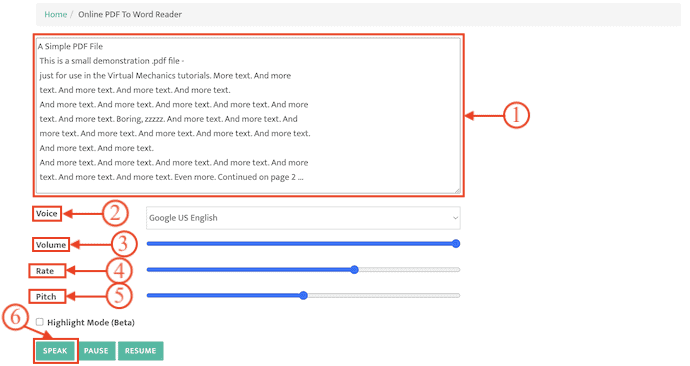
- CITEȘTE MAI MULT – 23 de moduri de a transcrie videoclipurile în text
- Cum instrumentele de conversie vorbire în text vă ajută munca mai eficient
5. Instrumente SEO mici

Small SEO Tools este o platformă online care vă ajută să citiți PDF-uri cu voce tare, cu voci naturale. Are o interfață de utilizator foarte simplă și minimă. Vă permite să alegeți limba, viteza și pasul. Instrumentele SEO mici ajută, de asemenea, la verificarea plagiatului, la verificarea gramaticală și la căutarea inversă a imaginilor în versiunea sa premium. Puteți converti PDF în Speech absolut gratuit.
Repere ale instrumentelor SEO mici
- Gratuit de utilizat
- Poate varia viteza de citire de la 1 la 10
- Voci naturale și multilingve
- Permite încărcarea fișierelor din Local Drive, Dropbox și Google Drive
Preț – Gratuit
Cum să citiți PDF-uri cu voce tare online folosind instrumente SEO mici
- În primul rând, vizitați site-ul Small SEO Tools și pe pagina principală, acesta oferă lista serviciilor disponibile. Alegeți opțiunea „Text-to-Speech” din acea listă.
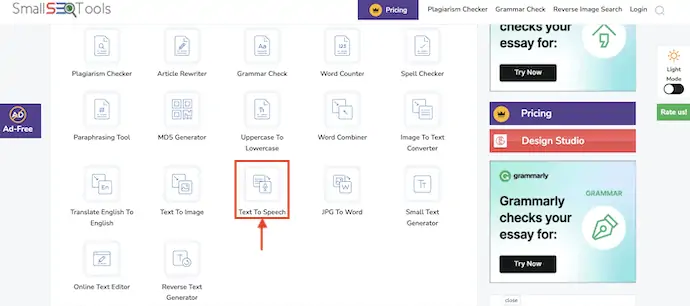
- Vă redirecționează către interfața Text-to-Speech. Acolo, veți găsi trei opțiuni pentru a încărca fișiere PDF prin Local Drive, Google Drive și Dropbox . Alegeți opțiunea „Încărcați fișierul” și selectați PDF-ul pe care doriți să-l citiți cu voce tare.

- După încărcarea PDF-ului, acesta va fi afișat sub formă de text. Alegeți limba de citire, Viteza și Pitch . Mai târziu, faceți clic pe opțiunea „Redare” pentru a citi PDF-urile cu voce tare.
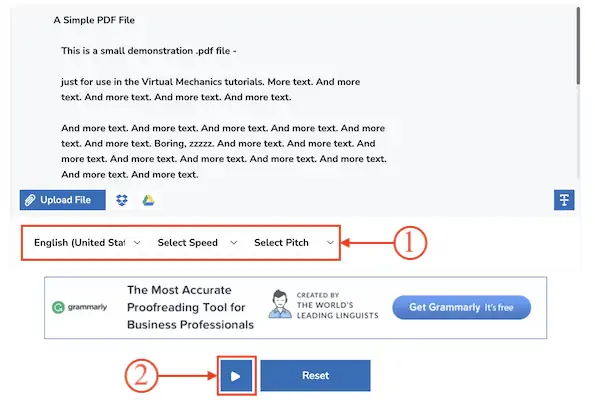
Cum să citiți PDF cu voce tare folosind aplicațiile offline
1. Selecția Speak de la Mac
Mac are o funcție încorporată pentru a citi PDF-urile cu voce tare, fără aplicații sau extensii terțe. Tot ce trebuie să faceți este să îl activați din setări. Urmați pașii de mai jos pentru a activa și utiliza funcția Speak Out Loud a Mac-ului.

- Faceți clic pe „Sigla Apple” disponibilă în colțul din stânga sus pentru a deschide lista de opțiuni. Faceți clic pe opțiunea „Preferințe de sistem” din lista de opțiuni, apoi va apărea o fereastră. Deplasați-vă la secțiunea „Accesibilitate” și activați opțiunea „Speak Selection”.
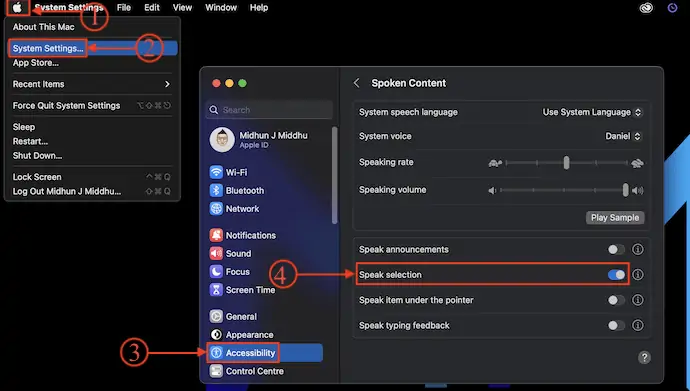
- Acum, deschideți PDF pe Mac și apăsați „Opțiune + Esc” de pe tastatură pentru a începe să citiți textul prezent pe ecran. Veți găsi comenzile de citire pentru a personaliza preferințele de citire pe ecran.
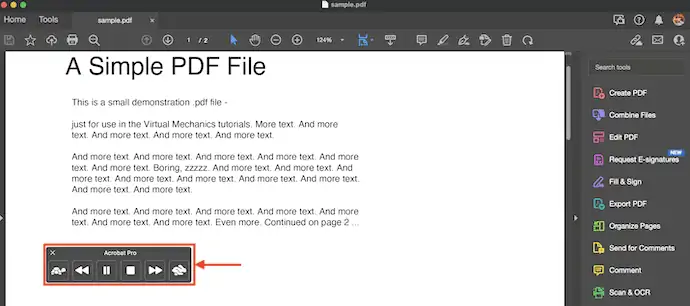
- Asta este, așa poți citi cu ușurință PDF cu voce tare offline folosind opțiunea de selecție a vorbirii încorporată a Mac.
- CITEȘTE MAI MULT – Revizuirea software-ului Ginger: Cel mai bun verificator de gramatică și ortografie
- 9 cele mai bune instrumente de verificare gramaticală online premium și gratuite pentru a vă corecta limba engleză
2. Adobe Acrobat DC

Adobe Acrobat DC este un instrument puternic de gestionare a PDF-urilor din familia Adobe. Vă permite să creați, să editați, să adnotați, să protejați și să faceți mult mai mult cu PDF-uri. Are o interfață de utilizator foarte intuitivă, care îl face pe utilizator să se simtă liber în timp ce îl folosește. Acesta este compatibil cu platformele Android, iOS, Mac și Windows. Puteți accesa Adobe Acrobat în versiunile Online și Offline.
Repere ale Adobe Acrobat DC
- Oferă instrumente puternice
- Compatibil cu sistemele de operare Android, iOS, Windows și Mac
- Adăugați/Eliminați parolele în PDF
- Creați, editați și adnotați cu ușurință fișiere PDF
Prețuri
Adobe Acrobat DC este disponibil în două versiuni, cum ar fi Adobe Acrobat Standard și Adobe Acrobat Pro. Ambele versiuni sunt compatibile cu sistemele de operare Android, iOS, Mac și Windows. Prețurile ambelor versiuni sunt cele enumerate mai jos.
- Adobe Acrobat Standard
- Lunar – 22,99 USD/lună
- Anual – 12,99 USD/lună (plătit lunar)
- Anual – 155,88 USD/an (plătit în avans)
- Adobe Acrobat Pro
- Lunar – 29,99 USD/lună
- Anual – 19,99 USD/lună (plătit lunar)
- Anual – 239,88 USD/an (plătit în avans)
Cum să citiți PDF-uri cu voce tare folosind Adobe Acrobat DC
- În primul rând, vizitați site-ul oficial Adobe Acrobat și descărcați cea mai recentă versiune a aplicației conform sistemului dvs. de operare. Adobe Acrobat este compatibil cu sistemele de operare Android, iOS, Windows și Mac .

- Instalați și lansați aplicația pe computer. Faceți clic pe opțiunea „Fișier” și se va deschide o listă de opțiuni. Alegeți opțiunea „Deschidere” din acea listă. Va apărea o fereastră care vă permite să alegeți fișierul PDF. Selectați fișierul de importat în Adobe Acrobat.
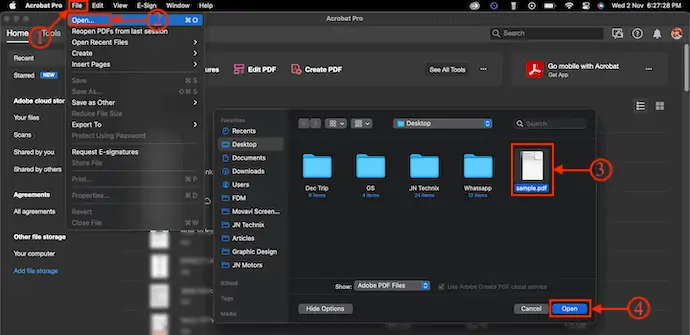
- După importarea cu succes a fișierului, accesați opțiunea „Vizualizare” disponibilă în meniul de sus. Se va deschide o listă de opțiuni. Treceți cu mouse-ul peste opțiunea „Citiți cu voce tare” și selectați opțiunea „Activați citirea cu voce tare”. Apoi textul disponibil în PDF va fi citit cu voce tare.
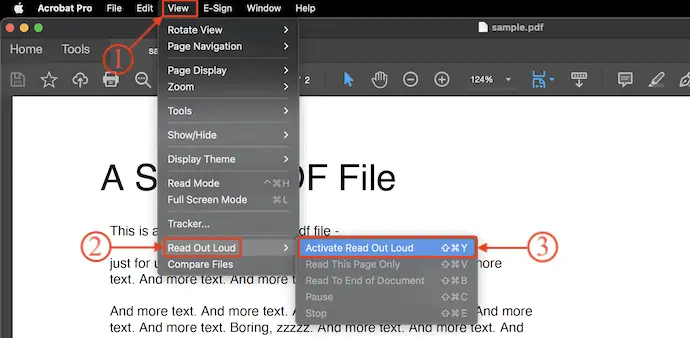
- Afișează diverse modele de citire după activarea opțiunii Citiți cu voce tare. Puteți alege opțiunea care vă place. Mai târziu, pentru a opri citirea, accesați „Vizualizare > Citire cu voce tare > Dezactivare Citire cu voce tare” .
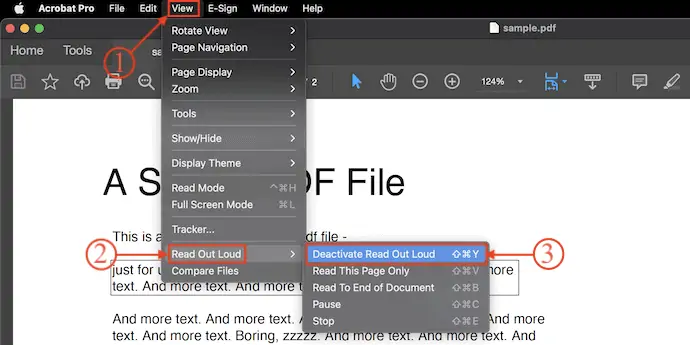
- Acesta este modul în care puteți citi PDF-uri cu voce tare offline folosind Adobe Acrobat DC.
3. Microsoft Edge
Microsoft Edge este popularul browser încorporat disponibil pentru utilizatorii Windows. Acest browser nu numai că ajută la navigarea pe Internet, dar puteți utiliza și browserul Edge ca cititor PDF. Acesta funcționează destul de bine și este cel mai sigur browser în comparație cu alte browsere. Are caracteristica Text-to-Speech în mod implicit și nu este nevoie să instalați extensii. Doar deschideți PDF-ul în Microsoft Edge și începeți să utilizați instrumentele minunate de gestionare a PDF-ului.
Repere ale Microsoft Edge
- Browser încorporat
- Sigur și Securizat
- Nu sunt necesare extensii
- Oferă instrumente de gestionare PDF
Preț – Gratuit
Cum să citiți PDF-uri cu voce tare offline folosind Microsoft Edge
- Faceți clic dreapta pe fișierul PDF pe care doriți să îl citiți. Se va deschide o listă de opțiuni. Treceți cu mouse-ul peste opțiunea „Deschide cu” și alegeți „Microsoft Edge” din listă.
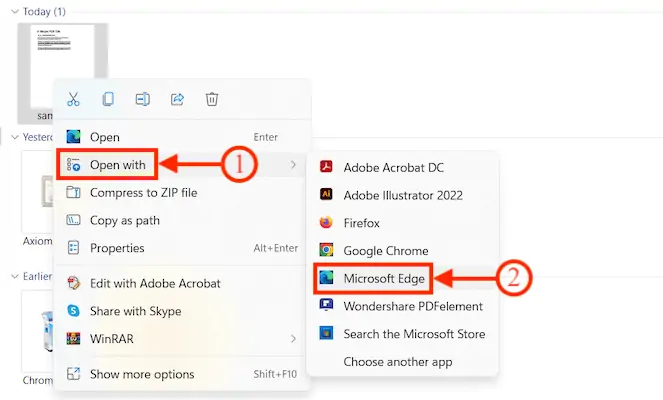
- Apoi, PDF-ul va fi deschis în Microsoft Edge Browser cu opțiuni de gestionare PDF, așa cum se arată în captură de ecran. Faceți clic pe opțiunea „Citiți cu voce tare” disponibilă în meniul de sus pentru a citi PDF-urile cu voce tare.
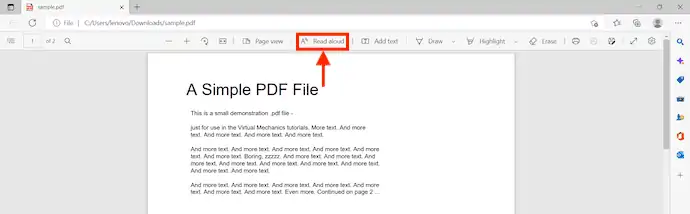
- În timpul citirii documentului, oferă opțiuni precum Redare, Următorul, Anterior, Viteză și selectarea limbii . Evidențiază cuvântul și rândul care se citesc pentru o recunoaștere ușoară.
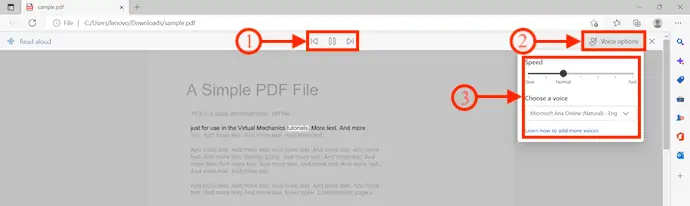
- CITEȘTE MAI MULT – 6 cele mai bune aplicații de studiu pentru scrierea lucrărilor de curs
- Cum să îmbunătățești viteza de scriere? Ce site-uri web sunt cele mai bune pentru asta?
4. Cititor PDF Text-To-Speech

Cititorul PDF Text-to-Speech este o aplicație Text-to-Speech disponibilă gratuit în App Store. Are o interfață de utilizator foarte simplă, cu opțiuni de citire. Vă permite să alegeți viteza de citire și să selectați un anumit text de citit.
Repere ale cititorului PDF Text-To-Speech
- Gratuit de utilizat
- Interfață intuitivă cu utilizatorul
- Fără reclame
- 96 de voci naturale în 33 de limbi
Preț – Gratuit
Cum să citiți PDF-uri cu voce tare offline folosind Text-To-Speech PDF Reader
- Accesați magazinul de aplicații și căutați „Cititor PDF Text-To-Speech“ . Alegeți aplicația din rezultatele căutării și instalați-o pe Mac.

- lansați aplicația și apoi veți avea interfața așa cum se arată în captură de ecran. Faceți clic pe opțiunea „Adăugați fișiere” și apoi va apărea o fereastră. Alegeți PDF-ul din acea fereastră pentru a deschide.
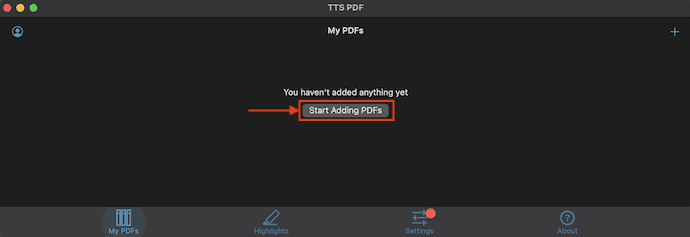
- După importarea fișierului PDF, în dreapta jos, veți găsi opțiunile de personalizare a citirii. Modificați dacă este necesar și, mai târziu, faceți clic pe opțiunea „Redare” disponibilă în partea stângă jos a ferestrei pentru a citi PDF-urile cu voce tare utilizând Text-to-Speech PDF Reader.
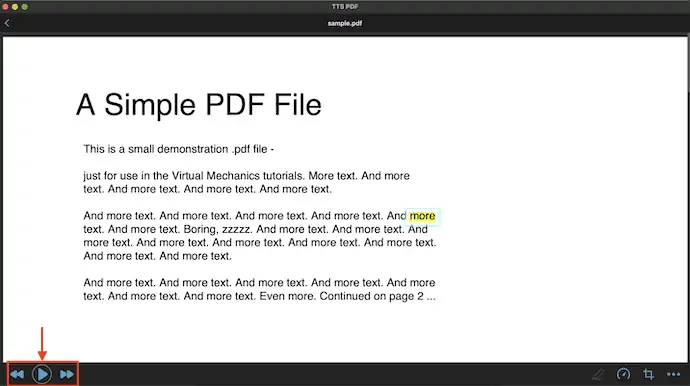
5. Vorbire

Speechify este o aplicație care oferă serviciul Text-To-Speech gratuit. Acest lucru transformă textul în vorbire destul de rapid și precis. Acesta este compatibil cu cea mai recentă versiune de macOS 13.0 Ventura sau o versiune ulterioară. Puteți încărca fișierele PDF cu un singur clic și puteți începe să le ascultați cu ușurință. Are o bibliotecă imensă de cărți audio gratuite pentru a o asculta. Speechify vă permite să modificați viteza de până la 4,5 ori mai rapidă decât viteza normală de citire. Acesta poate fi accesat în versiunile web Offline și Online.
Repere ale Speechify
- Ușor de folosit
- Biblioteca imensă de cărți audio gratuite
- Compatibil cu cea mai recentă versiune de macOS
- Accesat în aplicații offline și versiuni web online
Preț – Gratuit
Cum să citiți PDF-uri cu voce tare offline folosind Speechify
- Vizitați App Store pe Mac și căutați „Speechify“ . Alegeți aplicația din rezultatele căutării și instalați-o pe Mac.

- Faceți clic dreapta pe fișierul PDF pentru a deschide lista de opțiuni. Treceți cu mouse-ul peste „Deschide cu” și selectați „Speechify” din listă.
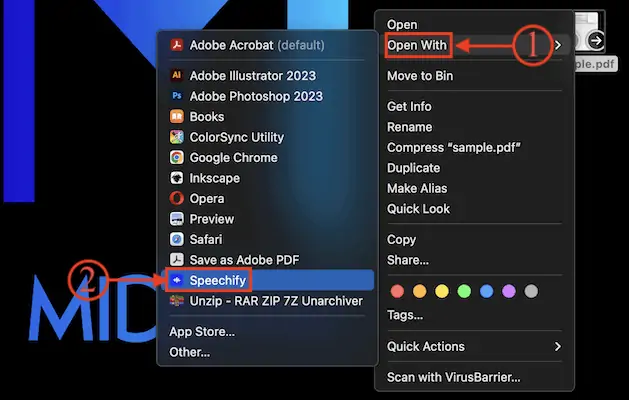
- Apoi, PDF-ul va fi importat în Speechify și afișat în listă. Selectați fișierul PDF făcând clic pe el pentru a-l deschide.
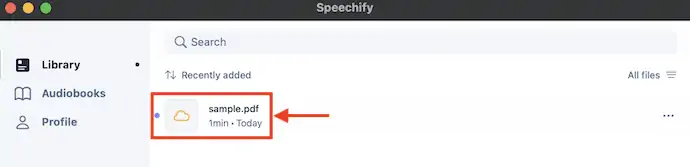
- După deschiderea documentului PDF, Speechify începe să citească PDF cu voce tare. Puteți modifica limba și viteza de citire utilizând opțiunile disponibile.
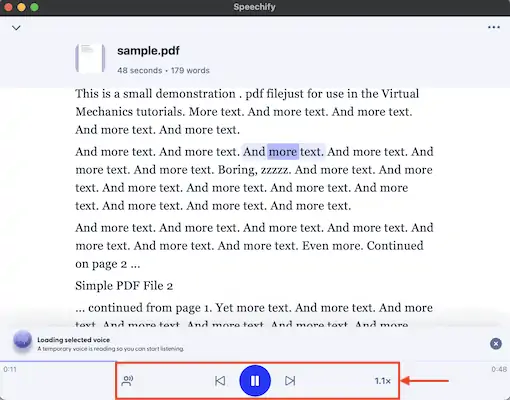
- CITEȘTE MAI MULT – 5 cele mai bune site-uri gratuite de dicționar francez englez
- 7 Cele mai bune metode sau servicii pentru a desfășura cursuri online fără costuri sau costuri reduse
6. Cititor de voce PDF cu voce tare

PDF Voice Reader Aloud este una dintre cele mai bune aplicații pentru a converti text PDF în Vorbire/Audio. Acesta vine cu opțiuni foarte minime și o interfață de utilizator curată. Puteți importa fișiere din Google Drive, iCloud și Dropbox conectând conturile respective. Oferă opțiunea preferată de sortare și grupare a documentelor pentru un acces ușor.
Repere ale PDF Voice Reader cu voce tare
- Usor de accesat
- Aplicație gratuită
- Importați fișiere direct din Google Drive, iCloud și Dropbox
- Oferă 40 de voci naturale în 30 de limbi
Preț – Gratuit
Cum să citiți PDF-uri cu voce tare offline folosind PDF Voice Reader cu voce tare
- Accesați magazinul de aplicații pe Mac și căutați „PDF Voice Reader Aloud“ . Alegeți aplicația din rezultatele căutării și instalați aplicația pe Mac.

- Aveți voie să importați fișiere direct din Google Drive, iCloud și Dropbox . Dacă doriți să importați fișierul PDF de pe unitatea locală, faceți clic dreapta pe fișier pentru a deschide lista de opțiuni. Treceți cu mouse-ul peste opțiunea „Open With” și alegeți „PDF Voice Reader Aloud” din listă.
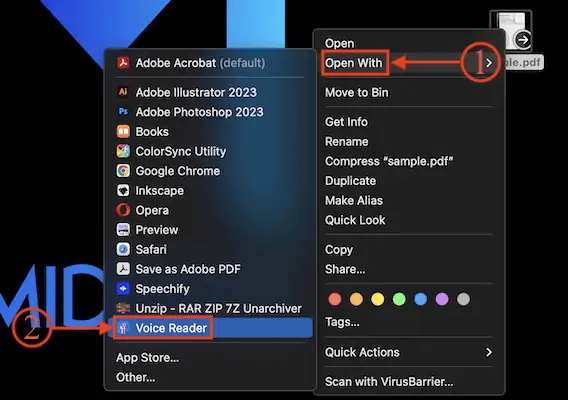
- Apoi fișierul PDF va fi importat în aplicație și va fi afișat în formularul de listă. Faceți clic pe fișierul PDF pentru a-l deschide și a-l citi.
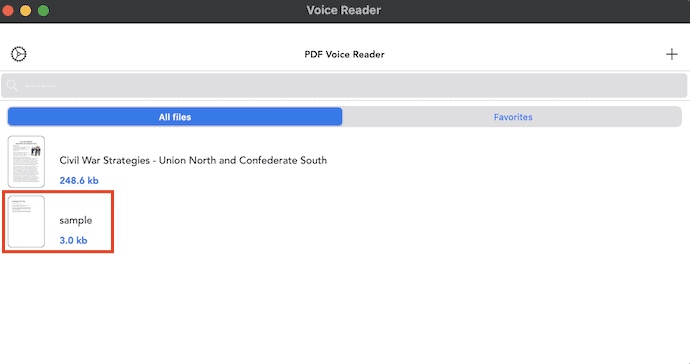
- Textul disponibil în PDF va fi afișat ca document Word. În dreapta sus, veți găsi opțiunile de modificare a preferințelor de citire. Mai târziu, faceți clic pe opțiunea „Redare” pentru a citi PDF-urile cu voce tare.
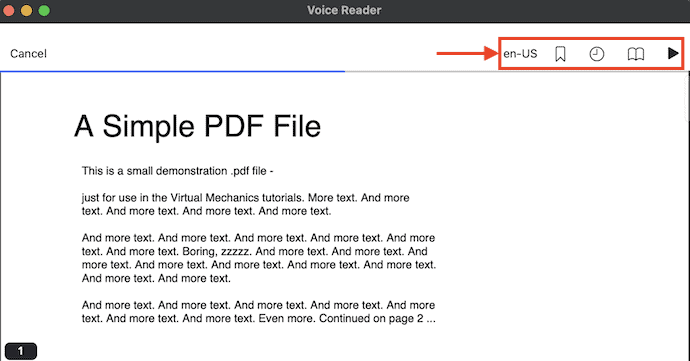
Concluzie
Citiți cu voce tare este cea mai bună caracteristică pentru a economisi timp și efort în citirea textului, PDF-ului sau a oricăror alte documente. Această caracteristică vine ca o opțiune încorporată în multe browsere și sisteme de operare, așa cum este discutat în acest articol. Chiar și pentru o utilizare ușoară, multe instrumente online și site-uri web sunt disponibile gratuit. Printre colecțiile uriașe de aplicații ReadOut Loud, am oferit câteva dintre cele mai performante aplicații. Alegeți cel mai bun software de citire cu voce tare, online sau offline, care vi se potrivește cel mai bine și începeți azi să ascultați fișiere PDF...!
Dacă doriți să ascultați o pagină web, atunci trebuie să consultați acest articol – „Pot să ascult o pagină web? Aplicațiile Citiți cu voce tare vă vor ajuta” .
Sper că acest tutorial v-a ajutat să aflați despre Cum să citiți PDF-uri cu voce tare: 11 cele mai bune metode . Dacă vrei să spui ceva, anunță-ne prin secțiunile de comentarii. Dacă vă place acest articol, distribuiți-l și urmăriți WhatVwant pe Facebook, Twitter și YouTube pentru mai multe sfaturi tehnice.
- CITEȘTE MAI MULT – Top 5 cele mai bune programe de scriere de scenarii pentru scenariști profesioniști
- Revizuire gramaticală: Ghidul complet de utilizare a gramaticii pentru a vă verifica greșelile de gramatică și ortografie
Cum să citiți PDF-uri cu voce tare: 11 cele mai bune metode - Întrebări frecvente
Speechify este gratuit?
Speechify este cea mai importantă extensie text-to-speech din toate magazinele de aplicații. Puteți încerca gratuit astăzi.
Este natural Reader gratuit?
Natural Reader oferă o versiune de încercare gratuită de 7 zile pentru a vă permite să evaluați pe deplin aplicația noastră comercială naturalReader înainte de a lua o decizie de cumpărare.
Poate Siri să-mi citească un PDF?
Asistentul virtual al Apple, Siri, este capabil să citească orice text cu voce tare. Pentru a accesa capabilitățile de citire cu voce tare ale Siri, navigați la „Setări > General > Accesibilitate” .
Există un audio pentru cititor PDF?
Aplicația NaturalReader Text to Speech este o aplicație pdf în voce pentru Android, care convertește cu ușurință textul PDF în voce.
Text2Speech este gratuit?
Transformați cu ușurință textul în limba engleză din SUA în vorbire profesională, gratuit. Perfect pentru e-learning, prezentări, videoclipuri YouTube și pentru creșterea accesibilității site-ului dvs.
